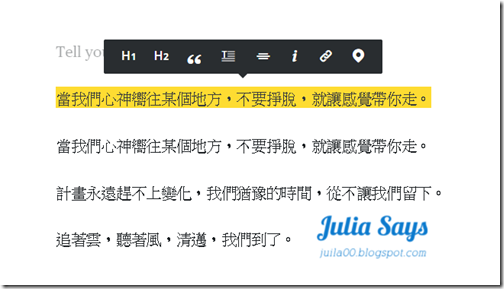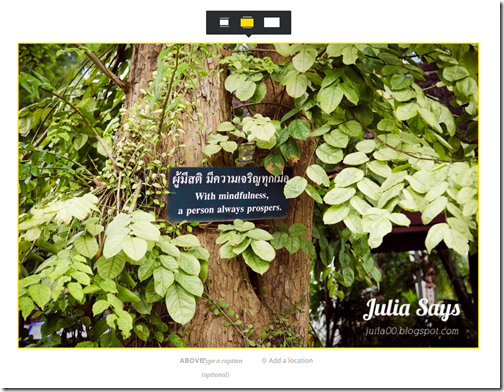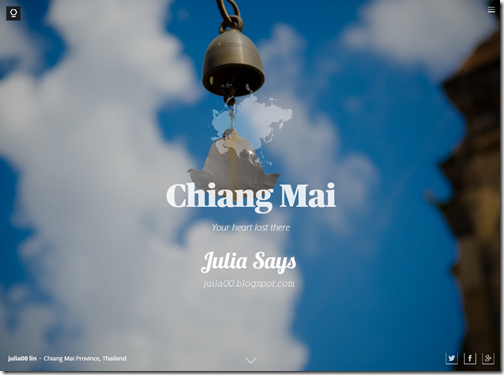一趟清邁之旅,回來有許多啟發感想,體會尋常慢活滋味,帶回來留在心中,孕育豐富生命靈魂。雖我想著把旅行的故事,化為文字,重現回味,又想用相機的角度,讓影像帶我回到當時的悸動,兩者孰先孰後,倒不是寫不寫旅誌的理由,而是找一個適合奔放靈感的地方,自由自在寫到哪,照片就放到哪,或照片起了頭,文字跟著走,有了表達的想法。
初到 Maptia ,建議你先看看推薦內容,你會替 Maptia 文章下了這樣註解「照片即主題」,就像大家會說一張照片勝過千言萬語,在這兒你不自覺看著照片發呆,裡面沒有長篇大論,更沒有空泛流水帳,只是在照片為主編排下,光這樣一頁由上往下欣賞,不禁讚嘆攝影刻畫了生動故事,文字恪守了解說的本分,兩相搭配,與其說是旅誌,我會說來 Maptia 更像是發表攝影集一樣。
Maptia 有股神秘的魅力,吸引攝影達人來發表旅遊故事作品,極簡風格讓人似曾相識,彷彿看到新型態部落格平台 Medium 的復刻板,沒有複雜的編輯模式,只有寫到哪,照片到哪的按鍵,你儘管放上照片再說,文字隨後就到。
先為旅誌添上地圖位置,標題與照片。我們開始編輯內文,你這時會納悶,怎麼輸入,又怎樣附上圖片。Maptia 只有放一個小小放照片的圖示在左上角,從電腦找好檔案上傳,在 Tell your story 鍵入文字,試著打一段,想設為段落標題,只要用滑鼠把這一段 Mark,出現螢光黃標示,上頭有標題、引用、斜體、置中、網址連結與地理位置設定。
照片放入的位置調整也是這樣直覺方式,點一下照片,出現圖置中與圖繞文兩種方式。其實,在放入照片之前,你就能選擇照片要全版放滿、置中與文字對齊,或只是中型尺寸擺放。每張照片你能透過 Type a caption 和 Add a location 標示拍攝地點和補充說明。
寫旅誌的過程中,我本來用了一張照片,看一看感覺還是想換另一張。試過用滑鼠把整張圖框起來,按鍵盤的 Delete 鍵,或試著按滑鼠右鍵,看有沒有取消的功能。試過各種方式,百思不得其解,只好寫信求助 Maptia 。過了幾天,收到 Maptia 創辦人 Dorothy 回信,教我滑鼠框起圖片,按 Backspace ,就能把照片刪除。
除此之外,Maptia 各項操作方式仰賴你的直覺,不用摸索學艱深語法,讓指尖敲打鍵盤,舞出文字飛揚的節奏,附上鏡頭紀錄的影像故事,溫潤旅行的感動與美好。旅誌下方有回應的按鍵,有緣看到這篇文章的朋友,可以按下你的感受按鈕,在社群分享給其他人看。
↓↓↓ 我的清邁故事 (1)
https://maptia.com/julia00/stories/chiang-mai
★ 感謝你喜歡這篇文章,轉載分享時請尊重作者著作權,註明出處及原文網址,我在 Google+ 和 Facebook 同步分享,歡迎留言交流!